- Cómo duplicar iPhone a PC
- Transmitir Android a Windows
- Duplicar iPhone a Windows
- El espejo de la pantalla de Samsung no funciona
- Aplicación espejo para iPhone
- Aplicación espejo para Android
- Usar AirServer
- Duplicar iPhone a la computadora
- Emitir desde el teléfono a la computadora
- El espejo de la pantalla del iPhone no funciona
- Duplicar iPad a PC
- Duplicar iPhone a Laptop
- Configurar Screen Mirror en iPhone
- Espejo iPhone
- Espejo de Android para Mac
Cómo duplicar iPhone a Windows 10 en las 3 mejores formas sin complicaciones
 Actualizado por Lisa ou / 25 de mayo de 2023 09:15
Actualizado por Lisa ou / 25 de mayo de 2023 09:15Windows 10 tiene una función de duplicación de pantalla llamada Miracast. Puede reflejar teléfonos Android pero no iPhones. No es compatible con dispositivos iOS. Si es así, no hay forma de descubrir cómo reflejar el iPhone en Windows 10 sin aplicaciones ni herramientas.
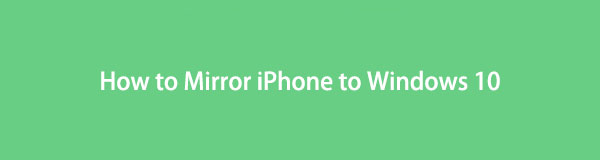
Esta información es bastante triste. Pero lo ayudaremos a duplicar fácilmente el iPhone en Windows 10 rápidamente. Presentaremos un software de duplicación efectivo, también sus 2 principales alternativas. Manténgase en contacto con este artículo para el procedimiento exitoso de duplicación de pantalla. Continúe para ver los métodos.

Lista de Guías
Parte 1. Cómo duplicar iPhone a Windows 10 con FoneLab Phone Mirror
Muchas herramientas de duplicación están disponibles en línea, como Espejo de teléfono FoneLab. Es uno de los principales porque puede reflejar tu iPhone a Windows 10 a través de USB o de forma inalámbrica. Además, tiene 2 opciones sobre cómo desea ver la pantalla de su iPhone en la pantalla de la computadora. Puede verlo en pantalla completa o media pantalla solamente. Otra cosa divertida de este software es que puede dibujar líneas y agregar texto a la pantalla mientras refleja la pantalla. Si quieres captura tus actividades de pantalla, también puede capturarlos usando el software. Además, también puede utilizar esta herramienta para reflejar el iPad en Windows 10.

Con FoneLab Phone Mirror, reflejará iPhone o Android en la computadora de manera eficiente.
- Le permite duplicar la pantalla de iPhone o Android en una PC.
- Conecte sus dispositivos a través de Wi-Fi, código QR, código PIN o conexión de cable USB.
- Tome capturas de pantalla y registre las actividades de la pantalla con facilidad.
Participe en los pasos a continuación para reflejar su iPhone en Windows 10. Continúe.
Paso 1En el sitio web oficial de FoneLab Phone Mirror, descárguelo. Solo tienes que hacer clic en el Descargar gratis botón. Después de eso, haga clic en el archivo descargado en la parte inferior de la pantalla y configúrelo. Haga clic en el botón Instalar para iniciar el software.
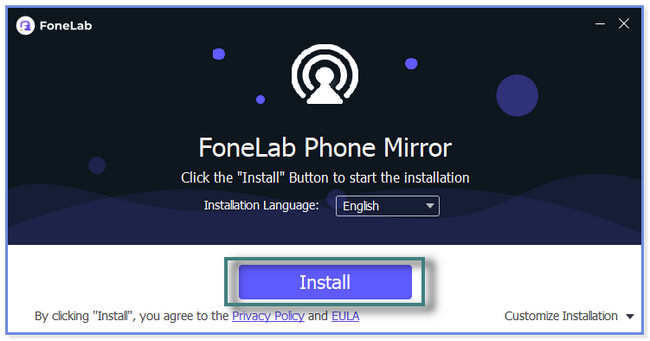
Paso 2Notará el nombre de la computadora que usa actualmente y el Wi-Fi que usa en la parte inferior. Dado que reflejará su iPhone en Windows 10, haga clic en el Espejo iOS botón. El software lo dirigirá a las instrucciones sobre cómo conectar su iPhone a él.
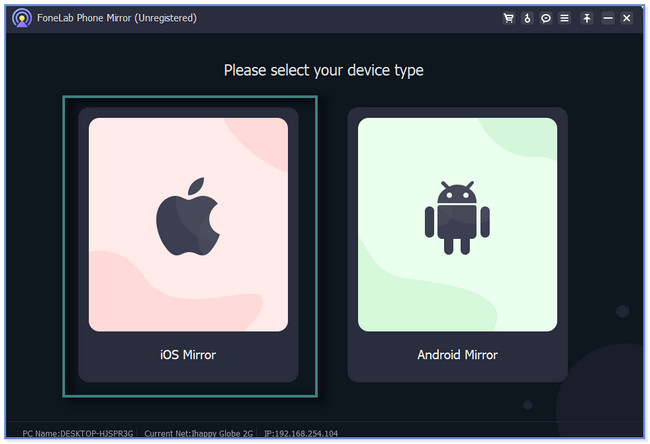
Paso 3Conecte el iPhone a Wi-Fi como la computadora donde descargó el software. Después de eso, haga clic en el pantalla de reflejo en el lado izquierdo del software.
Nota: También puede usar la sección Conexión USB en la parte superior de la herramienta. Conecta el iPhone a la computadora. Utilice un cable USB. Siga las instrucciones detalladas después.
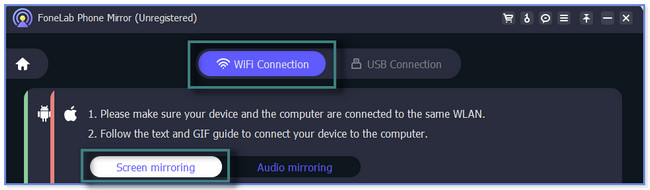
Paso 4En su iPhone, deslice hacia abajo el Centro de Control en la cima. Después de eso, verá los mosaicos activos. Entre todos ellos, por favor toque el Espejo de pantalla icono. El teléfono buscará los dispositivos disponibles. Elegir Espejo de teléfono FoneLab y espere hasta que vea la pantalla de su iPhone en el software.
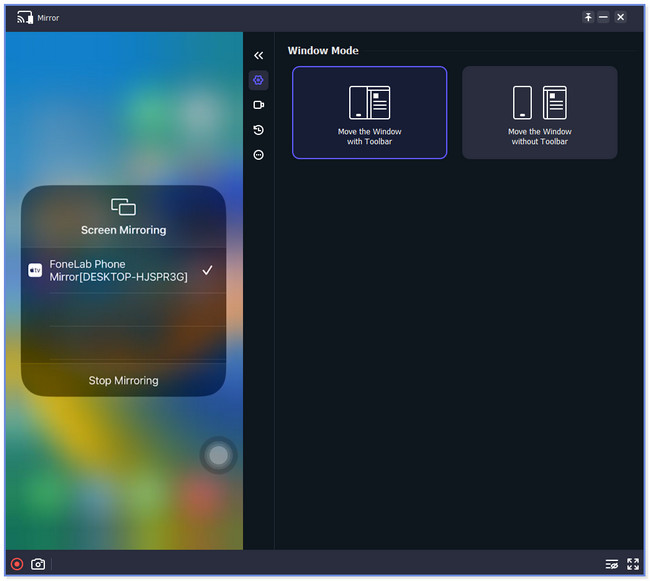
Una vez que use FoneLab Phone Mirror, no solicitará más herramientas de duplicación. Es como un conjunto completo que refleja su pantalla, graba, dibuja líneas y más. Sin embargo, esta publicación también le mostrará su principal alternativa y una aplicación para duplicar. Pero algunos contienen demasiados anuncios y se cargan lentamente en el proceso. Por favor, desplácese hacia abajo para conocerlos.
Parte 2. Cómo Duplicar iPhone a Windows 10 Usando LonelyScreen
LonelyScreen es un software de duplicación similar a Apple TV disponible en Mac y Windows. Al igual que el software anterior, no necesita descargar aplicaciones de terceros en su iPhone para conectarse al software. Pero esta herramienta no es una aplicación completamente segura porque puede contener contenido malicioso que puede corromper o afectar sus archivos. Si es así, debe haga una copia de seguridad o asegure los datos de su iPhone para evitar tener problemas o perderlos.
¿Cómo reflejar el iPhone en una computadora portátil con Windows 10 usando LonelyScreen? Bueno, mira los pasos a continuación.
Paso 1Busque LonelyScreen en línea y haga clic en el enlace al primer resultado. Después de eso, desplácese hacia abajo y marque la casilla Descargar para Windows botón de la izquierda. El proceso de descarga durará unos minutos. Más tarde, haga clic en el Archivo descargado en la parte inferior y configurarlo.
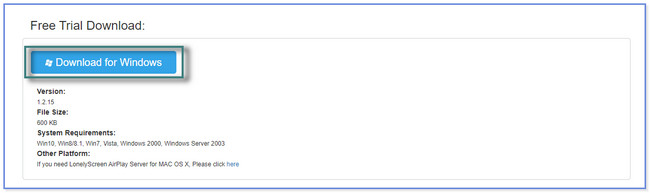
Paso 2Verás un Módulo or TV icono en la interfaz principal. Vaya a su iPhone y deslice hacia abajo el Centro de Control en la cima. Más tarde, ubique el Mirror icono y púlselo. Buscará los dispositivos cercanos y elegirá LonelyScreen.
Paso 3Verá la pantalla del iPhone en la pantalla del software. Puede grabar la pantalla tocando el Record icono en la parte inferior de la herramienta.

Con FoneLab Phone Mirror, reflejará iPhone o Android en la computadora de manera eficiente.
- Le permite duplicar la pantalla de iPhone o Android en una PC.
- Conecte sus dispositivos a través de Wi-Fi, código QR, código PIN o conexión de cable USB.
- Tome capturas de pantalla y registre las actividades de la pantalla con facilidad.
Parte 3. Cómo reflejar el iPhone en Windows 10 a través de una aplicación de terceros
AirDroid Cast también puede ayudarlo a reflejar su iPhone en Windows 10. Le permite proyectar la pantalla o recibir un screencast en otros dispositivos. El procedimiento de duplicación es simple. Solo necesita buscar o buscar el sitio web oficial del código QR de esta aplicación en su computadora. Pero su sitio web o enlace se carga muy lentamente. Necesitarás una buena conexión a Internet. Además, cuando escaneas el código QR, la aplicación te desconecta con frecuencia. Tomará mucho de su tiempo antes de conectarlo con éxito.
Duplicar la pantalla del iPhone en Windows 10 con esta aplicación. Siga el tutorial a continuación.
Paso 1Ve a Google Play Store. Busque AirDroid Cast-Screen Mirroring. Después de eso, toca el Recibe botón para descargar la aplicación a su iPhone. Espere el proceso de descarga y ejecútelo.
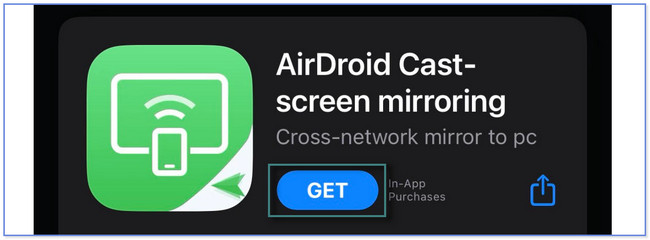
Paso 2En la parte inferior de la aplicación, toque el Transmitir al navegador botón. Después, Reparto de AirDroid lo dirigirá a la interfaz de enlace para compartir. Toca el Compartir icono en el lado derecho de la aplicación. Posteriormente, verá opciones donde puede enviar el enlace. Toca el que prefieras.
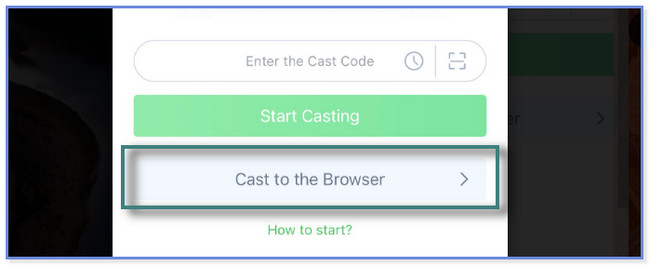
Paso 3En su computadora, toque el enlace que compartió usando la aplicación. Después de eso, toca el Escanear en la aplicación de iPhone y escanee el código QR en el enlace en la pantalla de su computadora. Luego, verá la pantalla de su iPhone en la pantalla de la computadora.
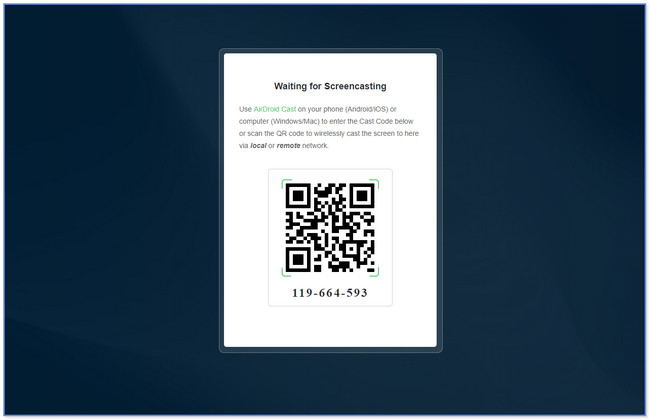

Con FoneLab Phone Mirror, reflejará iPhone o Android en la computadora de manera eficiente.
- Le permite duplicar la pantalla de iPhone o Android en una PC.
- Conecte sus dispositivos a través de Wi-Fi, código QR, código PIN o conexión de cable USB.
- Tome capturas de pantalla y registre las actividades de la pantalla con facilidad.
Parte 4. Preguntas frecuentes sobre cómo duplicar el iPhone en Windows 10
1. ¿AirPlay es lo mismo que la duplicación de pantalla?
Sí. AirPlay es como una función de duplicación de pantalla exclusiva de los dispositivos Apple. Esta herramienta de duplicación de pantalla puede duplicar su iPhone en Apple TV, Mac y más. Te ayuda a compartir cualquier cosa en tu pantalla.
2. ¿Puedo duplicar el iPhone en una computadora portátil sin Wi-Fi?
Sí. Es posible transmitir su iPhone a su computadora portátil sin Wi-Fi usando un cable USB. Solo necesita buscar un software que admita las funciones de conexión USB. Afortunadamente, puede usar el software que le muestra esta publicación, Espejo de teléfono FoneLab. Puede ayudarlo a duplicar su iPhone en una computadora a través de un cable USB sin Wi-Fi.
Este tutorial le muestra 3 guías sencillas para reflejar el iPhone en Windows 10. Pero Espejo de teléfono FoneLab es el mas recomendado. Puede proyectar la pantalla de su iPhone, grabar actividades de pantalla y agregar líneas y textos durante la duplicación de pantalla. ¡No dejes pasar esta oportunidad! Descargue el software ahora para experimentarlo.

Con FoneLab Phone Mirror, reflejará iPhone o Android en la computadora de manera eficiente.
- Le permite duplicar la pantalla de iPhone o Android en una PC.
- Conecte sus dispositivos a través de Wi-Fi, código QR, código PIN o conexión de cable USB.
- Tome capturas de pantalla y registre las actividades de la pantalla con facilidad.
